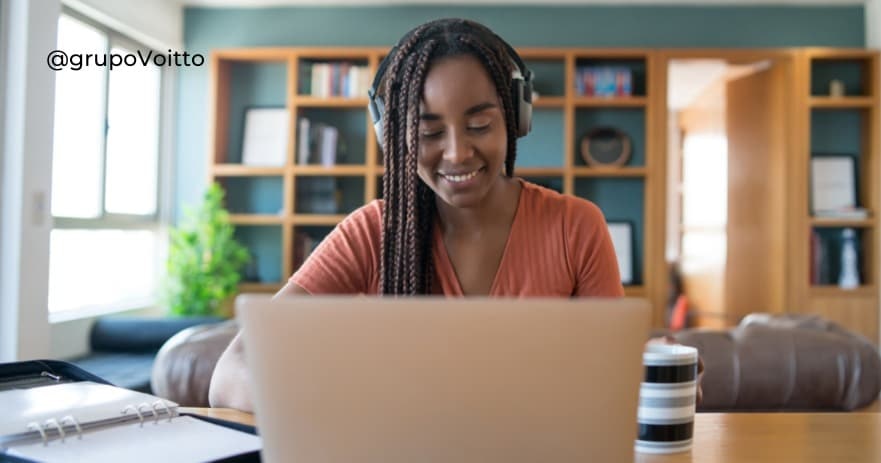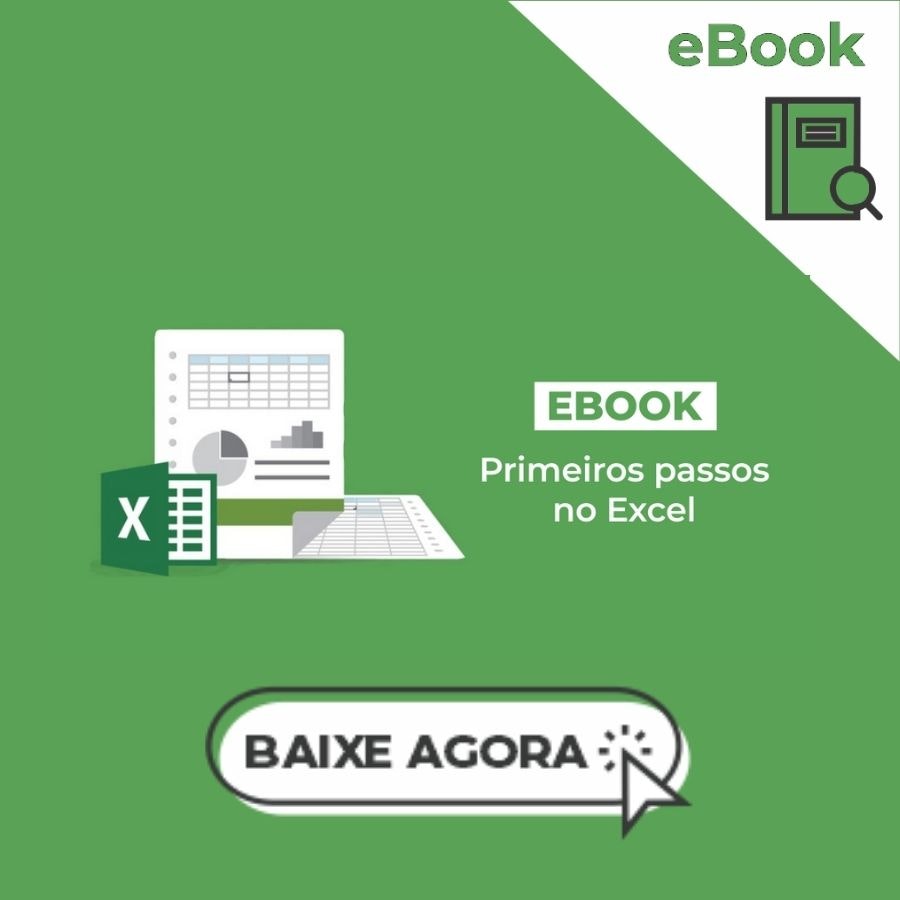Importância de aprender Excel
Como usar o Excel Básico?
Que tal começar a se especializar em Excel?
Primeiros passos no Excel: confira as principais aplicações e funções desse software!
Confira quais são os primeiros passos no Excel e as suas principais funções para se tornar um profissional versátil e completo para a sua empresa.
Por: Thiago Coutinho

O Excel é um dos principais softwares da Microsoft e revolucionou o mercado de trabalho atual. Graças a ele, é possível simplificar ações profissionais do dia a dia, como renomear arquivos, produzir certificados, realizar operações matemáticas, elaborar relatórios, analisar dados e até mesmo planejar as suas finanças.
Esse software pode realizar tanto atividades simples como aquelas mais elaboradas, que necessitam de maior controle das informações e da criação de várias planilhas e tabelas dinâmicas. Além disso, usar o Excel é também preocupar-se com a sua carreira profissional e com ações que podem ser realizadas em seu trabalho.
Para isso, é necessário que você saiba como dar os primeiros passos no Excel e colocar em prática esses conhecimentos. Continue neste artigo e conheça com mais detalhes esse software da Microsoft e como realizar as suas principais aplicações e funcionalidades.
Confira a seguir a partir dos seguintes tópicos:
● Importância de aprender Excel;
● Como usar o Excel Básico;
Bom aprendizado!
Importância de aprender Excel
O conhecimento em Excel é uma das principais habilidades requisitadas no mercado de trabalho atualmente. Logo, ter essa competência em seu currículo é imprescindível para a realização de atividades básicas de qualquer função em uma empresa.
Vale lembrar que o Excel é um software que está presente nos computadores desde 1985 e, desde então, sofreu alterações e evoluções. Porém, nunca deixou de ser utilizado. Ele continua sendo o preferido tanto de usuários de Macbook como de usuários de Windows.
Confira a seguir alguns motivos para que você invista em conhecimentos básicos e avançados no Microsoft Excel:
● Facilidade para manipular uma grande quantidade de dados: existem planilhas que possuem mais de mil células e o Excel simplifica a administração desses dados a partir de automatizações.
● Otimização do seu tempo de trabalho: com a utilização de fórmulas, tabelas dinâmicas e filtros, o seu tempo no gerenciamento de informações das planilhas será menor e, consequentemente, terá mais tempo para realizar outras atividades mais importantes.
● Elaboração de relatórios e gráficos: os dados gerenciados no Excel podem ser transformados posteriormente em relatórios e gráficos. Isso possibilita uma melhor interpretação dessas informações e mais objetividade na apresentação dos resultados para a sua equipe.
● Construção de tabelas dinâmicas: a utilização de uma tabela dinâmica contribui para a melhor demonstração visual dos dados, de forma que eles sejam melhores distribuídos e divididos de acordo com categorias específicas.
● Melhor portabilidade: o Excel é um dos softwares mais versáteis no que está relacionado às suas versões: pode estar como um aplicativo no computador, no smartphone e até mesmo em tablet, além de também disponibilizar uma versão do Excel online para os usuários da Microsoft.
● Universalidade: assim como qualquer ferramenta computacional, o Excel possui e transmite uma linguagem universal para qualquer idioma ou sistema operacional. Suas fórmulas, funções e tabelas continuam sendo as mesmas para qualquer empresa que o utilize.
● Projeção e análise de tendências: a partir da manipulação de dados dentro de tabelas no Excel, é possível projetar e analisar tendências para as informações fornecidas, desde estatísticas até mesmo valores financeiros presentes na pasta de trabalho.
● Programação de interfaces: por meio do Visual Basic for Aplications (VBA), é possível construir macros para automatizar ações realizadas e agilizar a organização e a análise de dados. Dessa forma, o gerenciamento de dados complexos e extensos é simplificado.
Como usar o Excel Básico?
Mesmo que a sua função na empresa não esteja diretamente ligada com esse software, é fundamental que você tenha os conhecimentos básicos sobre as funcionalidades e principais aplicações.
Pensando nisso, a Voitto oferece para os seus alunos um curso de Excel Básico.
Também é importante ter acesso a alguns truques que contribuem para a aquisição de conhecimento no software, além da realização das principais atividades requisitadas pelas empresas durante o trabalho e principalmente durante os processos seletivos.
Confira a seguir como realizar os primeiros passos no Excel:
Criar um arquivo
O arquivo no Microsoft Excel é chamado de Pasta de Trabalho. Dessa forma, para criá-la, você deve abrir o software e selecionar uma das duas opções: criar uma nova pasta em branco ou escolher um dos modelos pré-definidos.
Adicionar dados
Toda planilha do Excel é composta por linhas e colunas, sendo que as linhas são numeradas de 1 à infinito, e as colunas são nomeadas de A à Z e depois de AA a ZZ.
Cada retângulo da tabela é chamado de célula e para adicionar dados em uma nova planilha do Microsoft, basta selecionar a célula desejada e digitar o que quiser.
Adicionar planilhas
Para adicionar mais planilhas à pasta de trabalho, basta clicar no “+” que está do lado do nome da primeira planilha.
Renomear planilhas
Para renomear uma planilha, basta clicar com o botão direito em cima do seu nome e escolher a opção “renomear”, colocando o nome desejado.
Criar fórmulas e funções
Uma das principais funcionalidades do Microsoft Excel é a criação de fórmulas e utilização de funções.
As fórmulas são equações que realizam operações matemáticas na planilha, utilizando dados fornecidos pelo usuário. Para preenchê-la, deve ser utilizado o sinal de igualdade.
Confira as principais fórmulas:
● Adição: utilize o sinal de soma “+” entre as células. Exemplo: Caso deseje somar as células A3 com B3, a célula seria preenchida assim: =(A3+B3)
● Subtração: utilize o sinal de subtração “-” entre as células. Exemplo: Caso deseje subtrair as células A4 com B4, a célula seria preenchida assim: =(A4-B4)
● Multiplicação: utilize o asterisco “*” entre as células. Exemplo: Caso deseje multiplicar as células A6 e B6, a célula seria preenchida assim: =(A6*B6)
● Divisão: utilizar a barra “/” entre as células. Exemplo: Caso deseje dividir a célula A5 pela B5 a célula seria preenchida assim: =(A5/B5)
Já as funções são fórmulas automáticas já criadas e que simplificam as principais operações realizadas em uma planilha. Elas são compostas por dois elementos: o nome da função e os valores, que são exibidos entre parênteses.
Exemplo: =SOMA(A5:A10)
Onde: SOMA é o nome da função e A5:A10 são o intervalo de valores que devem ser utilizados.
Confira a seguir algumas funções:
● Função SOMA(): utilizada para somar um intervalo de valores;
● Função MAX(): utilizada para retornar o valor máximo entre o intervalo de valores;
● Função MIN(): utilizada para retornar o valor mínimo entre o intervalo de valores;
● Função SE(): utilizada para realizar uma operação caso algum evento aconteça;
● Função SOMASE(): utilizada para realizar uma soma caso algum evento aconteça.
O Microsoft Excel também dispõe de outras funções financeiras, que facilitam a manipulação desses dados. Elas possuem o objetivo de calcular algum indicador financeiro já existente no software.
Confira a seguir algumas delas:
● Função PGTO (Taxa nº períodos valor presente [valor futuro] [tipo]): utilizada para calcular as prestações de um investimento;
● Função VP (taxa nº períodos pgto [valor final] [tipo]): utilizada para calcular a soma dos pagamentos ou lucros durante um intervalo, levando em conta as taxas cobradas.
Criar gráficos
Para criar um gráfico, é necessário selecionar toda a tabela desejada e clicar em Inserir Gráficos. Em seguida, selecione o tipo de gráfico desejado.
Os gráficos são divididos em:
● Gráfico de colunas;
● Gráfico de linhas;
● Gráfico de pizza;
● Gráfico de rosca;
● Gráfico de barras;
● Gráfico de áreas;
● Gráfico de dispersão;
● Gráfico de bolhas;
● Entre outros.
Criar tabelas
Para transformar uma base de dados de uma planilha em uma tabela, é necessário selecionar quais são as células desejadas e clicar em “Formatar como tabela”.
Em seguida, você deve escolher qual o modelo de tabela desejado.
Também é possível criar tabelas dinâmicas, que são planilhas interativas utilizadas para resumir uma grande base de dados.
Utilizar Atalhos
Os atalhos são utilizados para simplificar o manuseio das planilhas na pasta de trabalho e o gerenciamento dessas informações no software.
Confira a seguir os principais comandos do Excel:
● CTRL + SHIFT + “$”: utilizado para aplicar o formato da moeda em R$;
● CTRL + “+”: utilizado para inserir células ou até mesmo colunas e linhas;
● CTRL + “-”: utilizado para excluir células ou até mesmo colunas e linhas;
● CTRL + ALT + “V”: colar especial;
● CTRL + PAGE DOWN: utilizado para mudar para a próxima planilha da pasta de trabalho;
● CTRL + PAGE UP: utilizado para mudar para a planilha anterior da pasta de trabalho;
● CTRL + SETAS: utilizada para mover o cursor para a última célula preenchida;
● CTRL + BARRA DE ESPAÇO: utilizada para selecionar a coluna inteira onde o cursor se localiza;
● ALT + “;”: utilizada para selecionar apenas células visíveis;
● F4: utilizada para repetir o último comando ou ação;
● F9: utilizada para calcular todas as planilhas do Excel em todas as pastas de trabalho;
● F11: utilizado para gerar um gráfico a partir do intervalo de células ativas.
Caso você esteja interessado(a) em realizar um curso que englobe esses primeiros passos no Excel até aqueles mais avançados, confira esta oportunidade da Voitto e mais informações sobre o seu conteúdo.
Que tal começar a se especializar em Excel?
Agora que você aprendeu como dar os primeiros passos no Excel, invista ainda mais no aprendizado dessa ferramenta tão importante para o mercado coorporativo.
Transforme o Excel em seu melhor amigo na hora de potencializar a tomada de decisão. Com o curso Excel Básico ao Intermediário da Voitto, você será capaz de aprender 100% na prática, mesmo sem ter usado o software antes!
Não fique de fora, dê o primeiro passo em busca da especialização e da carreira dos sonhos!

Thiago Coutinho
Thiago é engenheiro de produção, pós-graduado em estatística e mestre em administração pela UFJF. Especialista Black Belt em Lean Six Sigma, trabalhou na Votorantim Metais e MRS Logística, onde foi gestor e especialista em melhoria contínua. Com certificações MOS® e Auditor Lead Assessor ISO 9001, atuou em projetos de consultoria e ministrou treinamentos e palestras em congressos como ENEGEP e Six Sigma Brasil. Professor nas áreas de Gestão e Empreendedorismo, é fundador do Grupo Voitto e mentor de empresas, dedicando-se à liderança executiva da Voitto, com a visão de torná-la a maior escola online de gestão do Brasil.
Recomendados para você!
QUER RECEBER CONTEÚDO VIP?
Entre para nossa lista e receba conteúdos exclusivos e com prioridade.
Respeitamos sua privacidade e nunca enviaremos spam!
voitto.com.br